如何在文件夹中创建文件
2023-12-20 09:06
作者:沥沥烟雨
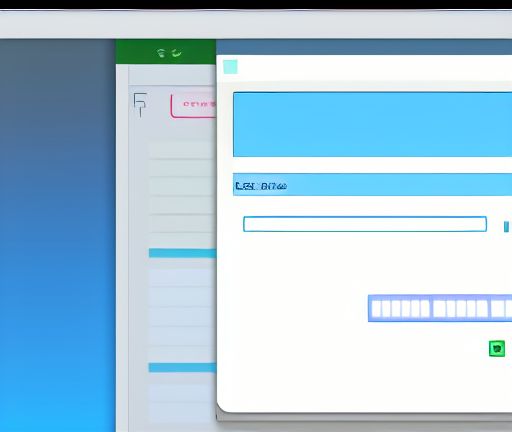
在操作系统中,可以通过多种方法在文件夹中创建文件。这些方法包括使用命令行界面,使用操作系统自带的资源管理器,或使用文本编辑器等应用程序。无论你使用的是哪种方法,以下是一些常见的方式来在文件夹中创建文件。
1. 使用命令行界面:
命令行界面是一种文本界面,通过在命令行输入命令来完成各种操作。在Windows操作系统中,可以使用cmd.exe,而在Unix/Linux系统中,可以使用终端窗口。以下是在命令行界面中创建文件的步骤:
- 打开命令行界面。
- 使用`cd`命令导航到你想要创建文件的文件夹。
- 输入`type nul > filename.extension`命令,其中`filename.extension`是你想要创建的文件名和扩展名。例如,`type nul >test.txt`将在当前文件夹中创建一个名为test.txt的空文件。
2. 使用资源管理器:
资源管理器是操作系统中用于浏览和管理文件和文件夹的图形用户界面。在Windows操作系统中,你可以通过打开资源管理器,并浏览到你想要创建文件的文件夹,然后执行以下步骤来创建文件:
- 右键单击目标文件夹,并选择"新建"选项。
- 在下拉菜单中选择"文本文件"或"新建文本文档"(具体选项名称可能因操作系统版本而异)。
- 为新文件命名,然后按下Enter键。这将在选定的文件夹中创建一个名为"新文本文档.txt"的文本文件。
- 如果需要更改文件的扩展名,请右键单击该文件,选择"重命名"选项,并将".txt"更改为所需的扩展名。
3. 使用文本编辑器:
文本编辑器是一种专门用于创建和编辑文本文件的应用程序。在大多数操作系统中,都内置有一个默认的文本编辑器。以下是使用文本编辑器创建文件的步骤:
- 打开文本编辑器应用程序。
- 在编辑器的文件菜单中选择"新建"选项。
- 输入所需的内容和格式,并将文件保存在想要创建文件的文件夹中。可以使用"另存为"选项来选择文件夹和文件名。
无论你选择哪种方法,确保你有适当的权限来在文件夹中创建文件。有时,某些操作系统设置可能会限制普通用户的文件创建权限。在这种情况下,你可能需要作为管理员或具有适当权限的用户登录来创建文件。
总的来说,创建文件的过程通常比较简单。根据你的操作系统和个人偏好,你可以选择使用命令行界面、资源管理器或文本编辑器等工具来完成。无论你选择哪种方法,都应该确保你对文件的位置和命名有清楚的了解,并且具备适当的权限来创建文件。






